Microsoft Excel является одним из наиболее распространенных программных инструментов для работы с таблицами и данными. В его функционале есть множество полезных функций для быстрого и точного анализа больших объемов информации. Одной из таких функций является расчет среднего значения.
Среднее значение – это показатель, который представляет собой сумму всех значений в определенном диапазоне, разделенную на их количество. В Excel существует несколько эффективных способов для расчета этого значения.
Первым способом является использование функции AVERAGE. Для этого необходимо выделить диапазон ячеек, в которых находятся значения, для которых требуется рассчитать среднее. Затем вводится формула =AVERAGE(диапазон). Это позволит автоматически рассчитать и вывести среднее значение в заданной ячейке.
Кроме того, Excel предлагает функцию AVERAGEIF, которая позволяет рассчитать среднее значение только для тех ячеек, которые удовлетворяют определенному условию. Для этого вводится формула =AVERAGEIF(диапазон, условие). Например, можно рассчитать среднее значение только для ячеек, содержащих числа больше определенного значения.
Простой способ расчета среднего значения в Excel
Вот несколько эффективных способов для расчета среднего значения в программе Excel:
- Использование функции "СРЗНАЧ" - это, пожалуй, самый простой способ получить среднее значение. Для этого просто выберите ячейку, в которую хотите поместить результат, введите формулу "= СРЗНАЧ(ссылки на ячейки с данными)" и нажмите Enter. Excel автоматически произведет расчет и выведет среднее значение.
- Использование автозаполнения - если у вас уже есть ряд данных и вы хотите быстро получить среднее значение для них, можно воспользоваться функцией автозаполнения. Введите формулу для расчета среднего значения в первую ячейку результата, а затем просто перетащите ее вниз по ячейкам, чтобы она автоматически скопировалась для остальных данных. Excel самостоятельно обновит ссылки на ячейки и рассчитает среднее значение для каждого ряда данных.
- Использование сводной таблицы - если у вас есть большой объем данных, то использование сводной таблицы может быть более удобным способом расчета среднего значения. Просто выберите данные и создайте сводную таблицу через "Вставка" -> "Сводная таблица". Затем выберите поле, для которого хотите посчитать среднее значение, и Excel автоматически выведет результат.
Используйте эти простые способы расчета среднего значения в Excel и экономьте время при выполнении своих задач!
Использование функции AVERAGE для быстрого расчета среднего значения в Excel
Для использования функции AVERAGE вам необходимо выбрать ячейку, в которую вы хотите поместить результат, и ввести следующую формулу:
=AVERAGE(диапазон_ячеек)
Где диапазон_ячеек - это диапазон ячеек, для которых вы хотите рассчитать среднее значение.
Например, если вы хотите рассчитать среднее значение чисел в ячейках A1, A2, A3, A4 и A5, вы можете использовать следующую формулу:
=AVERAGE(A1:A5)
После ввода формулы и нажатия клавиши Enter, Excel автоматически рассчитает и выведет среднее значение указанного диапазона ячеек.
Функция AVERAGE также позволяет игнорировать пустые ячейки в диапазоне. Если вам необходимо исключить пустые ячейки из расчета среднего значения, вместо диапазона ячеек вы можете использовать функцию, которая автоматически выберет все непустые ячейки в указанном столбце или строке. Например, =AVERAGE(A:A) рассчитывает среднее значение для всех непустых ячеек в столбце A.
Таким образом, использование функции AVERAGE является простым и эффективным способом рассчета среднего значения в Excel, который позволяет учесть или игнорировать пустые ячейки в зависимости от ваших потребностей.
Рассчет среднего значения социально-экономических показателей в Excel
Excel предоставляет широкий спектр функций для обработки данных, включая возможность рассчитывать среднее значение. Когда дело касается анализа социально-экономических показателей, рассчет среднего значения может быть крайне полезным инструментом для понимания общей тенденции исследуемой информации.
Для начала рассчета среднего значения необходимо определить диапазон данных, для которых хотите получить среднее значение. Затем вы можете использовать функцию "СРЗНАЧ" для расчета среднего значения этого диапазона.
Шаг 1: Выделяйте диапазон данных, для которых хотите рассчитать среднее значение.
Шаг 2: Введите формулу для рассчета среднего значения в пустую ячейку: =СРЗНАЧ(диапазон). Например, если ваш диапазон данных находится в ячейках A1 до A10, формула будет выглядеть следующим образом: =СРЗНАЧ(A1:A10).
Шаг 3: Нажмите клавишу "Enter", чтобы выполнить расчет и получить среднее значение.
Excel также предоставляет дополнительные параметры для расчета среднего значения, которые могут быть полезны при анализе социально-экономических показателей. Например, вы можете игнорировать отдельные значения или учитывать только числовые значения.
Чтобы игнорировать отдельные значения в диапазоне данных, вы можете использовать функцию "СРЗНАЧ.ПОМИЛ"(range). Она позволяет игнорировать ошибочные значения, такие как "#DIV/0!" или "#VALUE!", и все текстовые данные.
Чтобы учитывать только числовые значения в диапазоне данных, вы можете использовать функцию "СРЗНАЧ.ЕСЛИ"(range, criteria). Она позволяет указать дополнительное условие, которое должно выполняться для каждого значения в диапазоне данных. Например, вы можете использовать условие ">0" для того, чтобы учитывать только положительные числа.
Расчет среднего значения социально-экономических показателей в Excel может быть легким и эффективным способом анализа данных. Используйте функции "СРЗНАЧ", "СРЗНАЧ.ПОМИЛ" и "СРЗНАЧ.ЕСЛИ" для получения точных и информативных результатов, которые помогут вам принимать более обоснованные решения на основе данных.
Использование формулы для рассчета среднего значения с условием в Excel

В Excel есть мощная функция, которая позволяет рассчитать среднее значение только для тех ячеек, которые соответствуют определенному условию. Это особенно полезно, когда вам нужно посчитать среднее значение только для определенного набора данных.
Формула для рассчета среднего значения с условием в Excel выглядит следующим образом:
=СРЗНАЧ(ДИАПАЗОН; УСЛОВИЕ)
В данной формуле "ДИАПАЗОН" - это диапазон ячеек, для которых вы хотите рассчитать среднее значение, а "УСЛОВИЕ" - это условие, которому должны соответствовать ячейки в диапазоне, чтобы быть учтенными в расчете.
Например, предположим, что у вас есть столбец "Оценка" с оценками студентов, и вы хотите рассчитать среднюю оценку только для тех студентов, у которых оценка выше 90. В этом случае вы можете использовать следующую формулу:
=СРЗНАЧ(А2:A10; ">90")
В результате вы получите среднюю оценку только для тех студентов, у которых оценка выше 90.
Кроме того, формула для рассчета среднего значения с условием может использовать и другие операторы сравнения, такие как "<", "<=", ">", ">=" или "<>". Например, если вам нужно рассчитать среднюю оценку только для студентов с оценкой ниже или равной 80, вы можете использовать следующую формулу:
=СРЗНАЧ(А2:A10; "<=80")
Таким образом, вы можете легко использовать формулу для рассчета среднего значения с условием в Excel и получить необходимую информацию из вашего набора данных.